在C4D材质中设置方形的渐变教程
2021-04-25
7551
0
在C4D材质中怎样设置方形的渐变?对于很多刚接触C4D软件的同学来说,学习好一款3D动画软件,需要花一定的时间与精力,小编会不定时给大家介绍一些实际案例的操作,通过每个案例,大家可以从中学到一些最基础的操作技巧,应用到自己的3D动画设计过程当中去。今天小编再给大家介绍在C4D材质中怎样设置方形的渐变?
1新建一个材质球,双击,并进入到编辑材质的编辑界面中。再点击:纹理。
2选择:渐变,单击此处。进入到编辑渐变的界面
3当前显示的是左右方向的渐变。我们想制作的是方形的渐变。那么,点击所示的下拉按钮。
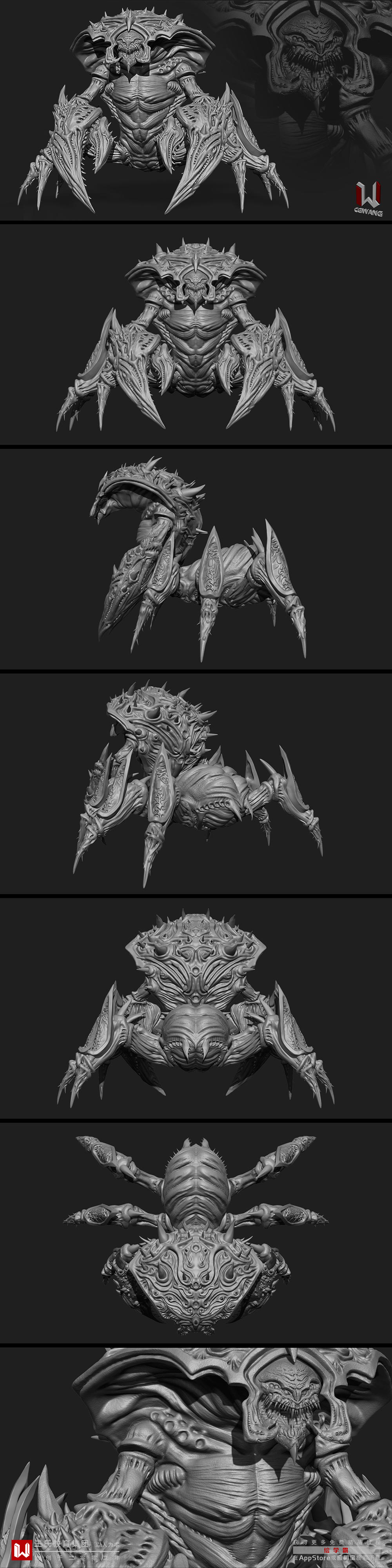
4在菜单中,选择:方形,即得到了一个方形的渐变效果。当前默认的是从黑向外射的方形渐变。
5如果,想从白向外射的效果呢?我们可以按如下操作,看设置颜色的横条
6左边的是黑色,右边的是白色,那么,我们只要把左边的黑色与右边的白色对换即可。
7当然,不是只限于黑与白,我们可以设置其它颜色的。点击滑块,弹出的拾色器中,设置颜色即可。
8方形渐变不单只是两种颜色,我们可以设置两种以上的多种颜色的方形渐变 效果 。
本期的在C4D材质中怎样设置方形的渐变?就分享结束啦,想学习的小伙伴可以搜索绘学霸查看更多教程素材。在这里,小编给大家推荐绘学霸的3D模型大师班,感兴趣的小伙伴可以咨询绘学霸。
免责声明:本文内部分内容来自网络,所涉绘画作品及文字版权与著作权归原作者,若有侵权或异议请联系我们处理。
收藏
全部评论

您还没登录
登录 / 注册

暂无留言,赶紧抢占沙发
热门资讯

3Dmax关闭时无响应、无法退出该怎么办?
30077人 阅读
2021-09-27

3dmax保存文件时保存不了是为什么?
26921人 阅读
2021-07-06

3dmax布尔运算差集后图形消失怎么办?
25821人 阅读
2021-07-06

3Dmax把线条变成圆柱模型教程
20756人 阅读
2021-04-21

C4D删除模型上的线不破面有什么方法?
20632人 阅读
2021-04-21

maya有哪些方法添加自己绘制的贴图?
19932人 阅读
2021-05-19

胆小慎戳!大片里的恐怖怪物是怎么设计出来的?...
18073人 阅读
2022-01-14

C4D如何导入背景图片?
18030人 阅读
2021-05-27

C4D连接模型上的两个点有什么方法吗?
17928人 阅读
2021-04-21

C4D给可编辑多边形整体分段或者循环切割教程...
17289人 阅读
2021-04-28







